Désactiver le redémarrage automatique BSOD dans Windows 10
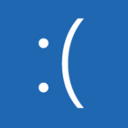
Avec les paramètres par défaut, Windows 10 effectue un redémarrage automatique lorsqu'un crash d'écran bleu de la mort (BSOD) se produit. Cela donne à l'utilisateur très peu de temps pour voir le code de plantage. Parfois, le minidump est créé très rapidement et avant que l'utilisateur ne puisse lire le code de plantage, il redémarre. Ce n'est pas utile. Pour trouver le code de l'événement de crash, vous devez ensuite le localiser dans le journal des événements si le prochain démarrage est réussi. Le journal des événements est très difficile à atteindre si Windows 10 est entré dans une boucle de blocage ou de démarrage. Mais vous pouvez désactiver le redémarrage automatique après un BSOD pour éviter cette situation à l'avenir.
Heureusement, Windows 10 dispose de l'option appropriée dans les paramètres système avancés. Voici comment désactiver le redémarrage automatique.
- Ouvrez la boîte de dialogue Exécuter dans votre système d'exploitation invité. Tapez ce qui suit dans la zone Exécuter:
Propriétés systèmeAvancé
- Dans Propriétés système avancées, accédez à l'onglet Avancé.
- Sous Démarrage et récupération, cliquez sur Paramètres. Assurez-vous que le vidage de mémoire automatique est activé dans la section Écrire les informations de débogage. Décochez l'option Redémarrage automatique.
C'est tout ce que vous devez faire. Pour tester les modifications que vous avez apportées, vous pouvez activer le BSOD initié par l'utilisateur comme décrit ici :
Comment activer le blocage sur Ctrl+Scroll Lock dans Windows 10
Si vous exécutez Windows 10 dans une machine virtuelle Hyper-V, consultez comment activer Crash sur Ctrl+Scroll Lock dans Hyper-V sous Windows 10.
